Как андроид работает с памятью
Как устроена память в Android? В этой статье я хочу разрушить несколько мифов, а так же объяснить почему на самом деле удаляя системное приложение вы не получаете больше свободной памяти.
Начну издалека. Смотрите, вы скорее всего привыкли пользоваться Windows и уже имеете понимание как устроены диски и разделы в вашем компьютере. Не знаю как сейчас, а еще лет 10 назад было очень модно при установке Windows делать 2 диска - "C" и "D". На "С" обычно ставили систему, а "D" хранили важные файлы, типа музыки, фоток, документов. Делали это, если кто забыл, для того чтобы через пол-года - год, спокойно отформатировать диск "С" и поставить винду заново. Раньше не у всех были антивирусы, да и софт был зачастую такого себе качества. Впрочем ушли от темы. Так вот физически диск как правило в компьютере был один, а при включении ПК видели "C" и "D". Как это? Наверное тут виноваты локализаторы Windows (но это не точно), правильно было бы называть "C" и "D" не дисками, а разделами.
Так вот разделов на диске может быть сколько угодно, и Android этим активно пользуется. Внутренняя память у вашего телефона одна, то есть один диск (чип), а нем куча разделов. Я сейчас не буду описывать все, в среднем их обычно 15 плюс-минус от производителя к производителю, опишу лишь основные.
Самый главный раздел это Bootloader. В этом разделе содержится загрузчик вашего телефона. Наиболее всего это похоже на Bios как в вашем ПК. Железо в первую очередь грузит загрузчик, а что делать дальше оно не знает, и тут уже загрузчик объясняет железу что далее надо грузить ядро - систему и.т.д. Знатоки конечно могут бросить сейчас в меня тапком, но такого объяснения вполне достаточно на мой взгляд для общего понимая.
Следующий раздел это ядро. Затем раздел System, это прошивка, затем раздел Data это уже доступная вам память в которой ваши загруженные приложения, фоточки и.т.п.
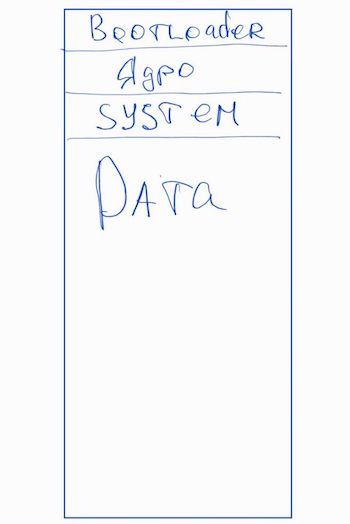
Я нарисовал некий воображаемый чип памяти вашего телефона. Скажем объемом 16гб. Скажем Bootloader занимает 100мб, еще 100мб занимает ядро (все размеры вымышленные, но близки к оригиналу). Прошивка (System) занимает скажем 3гб. Ну а все что осталось остается под Data.
Раздел Data делится на две основные части. Первая это ваши скаченные приложения и их данные. Например приложение Пикабу + данные + его кэш. Все это хранится в папке data на разделе Data (масло масленное, но что делать), остальное, ваши фотки, музыка, документы и.т.д. хранится в папке sdcard опять же на разделе Data. У вас есть почти полный доступ в разделу Data. Почему почти, как нибудь в другой раз расскажу) Представьте что вы решили удалить приложение Пикабу, т.к. оно находится в разделе Data который вы же используете под свои файлы, вы сразу увидите немного освободившегося места. А вот скажем если вы удалите установленный в прошивку Яндекс поиск с помощью root прав, памяти больше не становится. Почему так? Потому что все системные приложения называются системными от того что установлены они в систему. То есть в раздел System. От того что вы что либо удаляете из System, памяти в Data не прибавляется. Ну представьте как вы удаляете просмотренный фильм с диска "D", памяти на диске "C" же не прибавляется?
Вы наверное надеетесь что освобожденное место в System передается как то разделу Data, но это не так. Более того, я вам скажу, что вашей прошивке не нужно столько места сколько есть в System. Чтоб было понятнее - например ваш раздел System это 3гб от общей памяти. 3гб! Этот размер определил производитель. Как правило на этом 3-х гб "диске" лежит 2-х гб прошивка, а один оставшийся гб сделан просто на всякий случай! Это делает производитель на будущее. Вдруг он решит в следующей версии прошивки сделать прошивку не 2гб, а 2.3гб! Ну вот решит функцию какую нибудь добавить например. Вот для этого и сделан этот лишний гб. А теперь подумайте, кому станет легче, от того что вы удалить из раздела System пару приложений? Там и там был лишний 1 гб, а станет 1.1гб. При этом Android так устроен, что ему вообще ничего не нужно писать в System, он от туда только читает. Размер раздела Data тоже задает производитель, как правило это то что осталось после всех остальных разделов. Ну то есть производитель увидел что после записи всех разделов осталось например 11гб, вот значит эти 11 и разметить под раздел Data. Короче говоря размер опять же фиксированый.
Можно ли переразметить разделы? Сделать скажем 2гб под System, оставшееся место отдать Data?
Чисто в теории можно, но практически этим почти никто не занимался. Мне попадались некоторые аппараты под которые были написаны скрипты переразметки, но это единицы аппаратов. Например у Samsung переразметка осуществляется Pit файлами, есть даже редактор этих файлов, но например мой Samsung Demo Unit Note 3 кушать такой измененный pit отказался. Я видел скрипт для Galaxy Nexus через parted, но опять же возможности протестировать не было. Короче, переразметка это очень не популярное явление, да и опасное, чего уж там. В вашем компьютере Bios на отдельном чипе, и обычный пользователь вряд ли будет с ним хоть как то взаимодействовать, а значит не убьет. В Android же bootloader находится на том же чипе что и основная память, а значит шанс случайно грохнуть раздел bootloader при манипуляциях с переразметкой памяти очень большой. С грохнутым bootloader вы не сможете прошить телефон, железо просто не будет знать что делать при включении. Вот вообще знать не будет! Такой телефон придется прошивать на специальном оборудовании и самое главное далеко не каждого мастера оно есть. Конечно из этой ситуации бывают исключения, но сути это не меняет. В 90% случаев понадобиться специальное оборудование.
В заключение хочу сказать что если вы думаете, что удалив софт из System вашему телефону станет "легче дышать", то это снова не так, но об этом уже в следующий раз).

У каждого разработчика наступает момент, когда ему кажется, что он освоил язык программирования, но приложение тормозит и отладчик не помогает. Это значит, что ему нужно расширять круг своих познаний, выйти из привычной среды разработки и оценить происходящее извне.
Начните управлять памятью. Да, это сложно поначалу, но память компьютера и мобильного девайса — ресурс ограниченный, и научившись им распоряжаться, удается одним махом решить целый спектр проблем.
Управление памятью в Android
Каждое приложение Android работает в виде отдельного процесса в рамках виртуальной машины Dalvik, исполняющей приложения, написанные на Java.
Dalvik оптимизирована для низкого потребления памяти, но расплата за это — нестандартная регистр-ориентированная архитектура, подходящая для исполнения на RISC-архитектурах мобильных процессоров. Это в корне отличает её от стандартных виртуальных машин Java. В Android 4.4 Kitkat и выше есть выбор между Dalvik и более быстрым ART, а в Android 5.0 используется только ART.
И Dalvik, и ART — надстройки над ядром Linux, а ведь именно он отвечает за работу с «железом» и памятью на низком уровне. А всем остальным приложениям предоставляется API, что не одно и тоже, что и прямой доступ к ресурсам и приводит к замедлению работы ПО.
Разработчик должен помнить об особенностях управления жизненным циклом ПО в Android: поскольку оперативная память ограничена и есть приоритеты в ее использовании, то порой запуск одного приложения означает закрытие другого из-за недостатка памяти с сохранением состояния в ПЗУ. И чем больше приложений запущено, тем чаще станут эти переключения и будет больше время закрытия/восстановления. И каков бы не был чудесен код этого приложения — оно будет подтормаживать.
Утечки памяти и контекст
Типичная ошибка новичков: наставить кучу долгоживущих ссылок на контекст. Вспоминаем: контекст(Context) используется для загрузки и доступа к ресурсам. Эта та самая причина, по который виджеты должны получать параметр Context в конструктор.
Приложения имеют два вида контекста: Activity and Application. Первый — экран с пользовательским интерфейсом, на который держат ссылку в коде и тем самым не дают сборщику мусора удалить отработавший код и данные. Сколько при этом будет потеряно памяти — неизвестно.
А теперь представьте: меняется ориентация экрана, и система по умолчанию уничтожает текущую активность и создает новую с сохранением состояния. Также должен перезагрузиться пользовательский интерфейс приложения. А если в нем содержится большое растровое изображение? Надо принимать меры! Например, использовать статические поля. Но ведь о них не помнят, пока не возьмут в руки девайс со своим приложением!
Правильное использование контекста Application поможет с проблемами: он «жив», пока работает приложение и не зависит от жизненного цикла. Если разработчику нужны долгоживущие объекты, нуждающиеся в контексте, вспомните об Application: Context.getApplicationContext() или Activity.getApplication().
Перечисленными приемами, конечно же, не ограничиваются методики управления памятью. Главное — сборщик мусора должен делать свою работу, а программист не мешать ему работать. Управлять памятью надо в момент написания кода, а не тогда, когда приложение уже запущено! Кроме того, надо помнить об «узких» местах работы с памятью, свойственных архитектуре Android.
Мы же продолжим эту тему и поговорим о том, какие профайлеры в среде разработки или статические анализаторы кода могут помочь.
Тем, кто хочет профессионально разрабатывать под Android, рекомендуем профессию «Разработчик Android».
Производители телефонов, особенно с низкой и средней полки, часто оснащают свои продукты внутренней памятью слишком малой емкости, но оставляют возможность расширить её с помощью карты памяти microSD. Смартфонов без соответствующего гнезда, к счастью, всё меньше и меньше, но у пользователей немного причин для радости.
8 ГБ в спецификации выглядит не плохо, однако, нужно иметь в виду, что примерно половина этого пространства займёт операционная система и предустановленные приложения, от которых очень сложно избавиться. В вашем распоряжении останется около 4 ГБ памяти, – это в лучшем случае. В некоторых моделях это место сокращается до 3 ГБ, и это только в самом начале использования смартфона.

Сразу после запуска выяснится, что предустановленные приложения устарели, а загрузка новых версий немедленно приведёт к снижению количества свободного места. К этому добавляются программы, которые мы устанавливаем сами, а в будущем также обновления операционной системы, прошивки и исправления безопасности. Всё это приводит к тому, что память быстро заполняется и в какой-то момент просто заканчивается.
Не все также понимают, что при использовании приложение создаёт много дополнительных мегабайт в виде временных файлов и файлов с данными. Интернет-браузеры и игры могут создавать файлы, объем которых со временем измеряется в гигабайтах. К счастью, мы не бессильны в такой ситуации и даже устройство с небольшой памятью может нам служить вам хорошо, если мы будем принимать необходимые процедуры.
Обязательная карта памяти
Первый способ увеличить объем памяти в смартфоне или в планшете – это покупка и установка на карты памяти microSD. В случае устройств с 8 ГБ встроенной памяти, это процедура совершенно необходима, если мы хотим в полной мере использовать устройство. Когда у нас нет такой карты, все данные, такие как фильмы и фотографии с камеры, хранятся во встроенной памяти, если их качество является хорошим, оно быстро заполнят память. К сожалению, недостатком этого решения является то, что не всё может быть сохранено или перенесено на карту. Многие приложения просто должны быть установлены во внутренней памяти, чтобы они могли работать должным образом. В некоторых моделях телефонов мы найдём функцию, которая позволяет отформатировать карту таким образом, чтобы она была видна системе как внутренняя память.
В этой ситуации рекомендуется использование высокоскоростную карту microSD, чтобы не замедлять работу вашего телефона. Стоит рассмотреть относительно новый класс карт памяти, предназначенных для использования в смартфонах. Такие носители обозначаются символом A1, что гарантирует производительность, необходимую для запуска и работы приложения (случайное чтение 1500 IOPS и случайная запись 500 IOPS при последовательной передаче не меньше 10 МБ/сек).
Стоит также иметь в виду, что не все телефоны и планшеты поддерживают карты объемом 64, 128 ГБ и больше. Никаких проблем не должно быть с картами на 32 гигабайта и меньше, которые должны работать с практически любым устройством.
Поддержка карт памяти SD
Если мы являемся счастливыми обладателями смартфона с кард-ридером, то решение проблемы с нехваткой места для данных найдётся очень легко, хотя и здесь могут скрываться различные неудобства.
Первое – это разъем гибридный dual SIM, используемый некоторыми производителями. Это довольно «проблемное изобретение» для людей, которым нужно использовать одновременно два номера. Слот для второй SIM-карты, одновременно, служит в качестве ридера карт microSD, приходится выбирать – либо расширение памяти, либо второй номер телефона.
Если карта уже в ридере, то нам остается её только отформатировать. Переходим к Настройкам системы и из списка выбираем Память, а затем нажмите Карта памяти. Теперь, в зависимости от модели телефона и операционной системы, выбираем пункт Форматировать как внутреннюю память. Последний пункт был введен в Android 6.0 (Зефир), что позволяет «связать» SD-карту с внутренней памятью смартфона.
Благодаря этому, исчезает проблема свободного места для приложений, но в то же время мы не сможем использовать такие карты в качестве носителя на другом устройстве, или скопировать из неё данные непосредственно при подключении к компьютеру.
Стоит также добавить, что сам Android версии 6.0 или более поздней версии, не гарантирует форматирования карты в качестве внутренней памяти. Производители часто блокируют такую возможность в более дешевых устройствах, чтобы побудить нас к покупке более дорогой модели.
Если в нашем телефоне нет функции объединения SD карт с внутренней памятью, нам остается перенос данных на внешний носитель. Чтобы это сделать, необходимо зайти в список установленных приложений. Внизу открываем Диспетчер приложений и находим программу для переноса. После её выбора нажмите Память, а затем кнопку Изменить.
Важное примечание: приложения перемещенные на карту не будут работать после её извлечения из устройства.
Носитель SD разгрузит также внутреннюю память в ситуации, когда мы делаем много фотографий или записываем видео с помощью встроенной камеры. Просто в опциях приложения для съемки выберите опцию записи на карту памяти. Большинство современных телефонов установит её автоматически после обнаружения присутствия карты в считывателе.
Хранение файлов на внешней карте облегчит их перенос на пк, а также защитит их в случае поломки смартфона. Функцию автоматической записи фотографий на карту памяти в системном приложении «Камера» можно найти в настройках – Место хранения.
Полезные приложения для очистки памяти
Очистку системы от ненужных приложений и файлов мы можем провести вручную, с помощью настроек системы. Однако, не каждый пользователь имеет желание, время и навыки, чтобы сделать это самому.
С этой целью лучше всего воспользоваться одной из многих бесплатных программ, предназначенных для комплексной оптимизации. Одним из лучших и самых популярных инструментов является CCleaner – хорошо известный пользователям персональных компьютеров.
Программа позволяет оптимизировать работу как внутренней памяти, так и оперативной памяти устройства. После запуска CCleaner отображает уровень использования памяти устройства. Перед началом работы с программой, стоит зайти в её Настройки и активировать Углубленную очистку, которая позволяет удалять также скрытую кэш-память.
Затем в главном меню нажмите на кнопку Анализ и дождитесь результатов сканирования. В конце приложение выдаст отчет. Мы можем выбрать элементы, которые будут удалены, например, кэш-память, миниатюры изображений или данные приложения.
CCleaner автоматически выбирает те из них, которые могут быть безопасно удалены (без потери данных), а такие разделы как Данные приложений или Загрузки вы должны выбрать сами, потому что их удаление связано с потерей данных, настроек или скачанных из интернета файлов.
Другие интересные функции программы – Менеджер приложений с функцией распределения программ с учетом места, которое они занимают, и возможностью их гибернации, если вы редко им пользуемся. Полезен также инструмент для анализа памяти, который сообщит нам, какие данные занимают много пространства в памяти.
Что «съедает» внутреннюю память смартфона:
- обновление предустановленных приложений и операционной системы
- временные файлы операционной системы и приложений
- генерируемые и хранимые в программе данные
- файлы кэша приложения
- миниатюры предварительного просмотра фотографий
- файлы, загруженные приложениями
- игры и приложения, устанавливаемые пользователем
- данные в автономном режиме, например, карты
Очистка системы Android
С помощью инструментов системы Android мы можем легко и быстро освободить ресурсы памяти нашего смартфона. Первый и самый простой способ – обзор установленных приложений и удаление ненужных и неиспользуемых.
Часто мы также устанавливаем несколько программ одного типа, например, погодные приложения или новостные. Стоит оставить только те, которыми мы пользуемся чаще всего.
Пользователи обычно не понимают, сколько программ у них установлено. Приложения устанавливают для пробы, а потом о них забывают.
Чтобы проверить, какие программы мы используем реже всего, достаточно зайти в Магазин Play, выбрать Мои игры и приложения и перейти на вкладку на Установленные.
Затем просто отсортировать их по ключу Использовались в последнее время. В самом конце списка, мы найдем те, которые мы совсем не пользуемся. Затем найдите в Диспетчере приложений устройства соответствующую программу и нажмите кнопку Удалить .
Не надо беспокоиться: удаляя программы, за которые мы заплатили в Google Play, с помощью той же учетной записи, мы сможем их снова установить в любой момент.
В случае приложений, встроенных в систему, вместо кнопки Удалить вы можете увидеть другую, например, Отключить или Удалить обновления . Если вы не собираетесь использовать такую программу, Вы можете воспользоваться этими функциями, что освободит немного места в памяти.
Стоит нажать также кнопку Остановить принудительно , это приведёт к тому, что приложение не будет работать в фоновом режиме и освободит ресурсы. Не будет также генерировать дополнительные файлы, в том числе временные.
Если мы не хотим удалять приложения, мы можем вместо кнопки Удалить, выбрать пункт Память и очистить файлы и кэш. В первом случае мы потеряем данные программы, такие как настройки или данные для входа.

В случае кэш-памяти (кэш) не нужно удалять ее отдельно для каждого из приложений. Можно сделать это быстро с помощью функции, доступной в Настройках под названием Память. Просто выберите Память устройства и нажмите Кэшированные данные, а затем Удалить. Таким образом, мы можем быстро освободить до нескольких ГБ свободного места, не теряя информации.
Субботник в памяти
Активно используя телефон, мы собираем свой «урожай» на диске. Файлы с музыкой, смешные видео, PDF-документы и т.п. всё чаще оказываются в папке загрузки (Download), или, когда мы обмениваемся с другими пользователями, в папке Bluetooth.
Для просмотра содержимого памяти мы можем использовать любой файловый менеджер с Play Store (например, Total Commander или родной Solid Explorer) или встроенный инструмент – Мои Файлы.
В Моих Файлах мы найдём Историю загрузок и функцию хранения данных в облаке. Данные мы можем удалить или переместить на карту памяти, освободив место для новых данных.
Самая интересная, однако, функция хранения в облаке, благодаря которой после создания учетной записи мы можем бесплатно хранить данные на виртуальном диске.
Удобным приложением для мобильных фотографов может оказаться Google Photos или ему подобное. Эта программа автоматически будет отправлять фотографии в облако, одновременно, освободив пространство на вашем телефоне.
Резюме
Пользователи телефонов и планшетов хранят в памяти своих устройств всё больше и больше данных, которые со временем перестают быть актуальными. Благодаря приведенным выше советам, даже смартфоны с самой нижней полки могут быть полезны, так как система Android позволяет легко управлять пространством. Кроме того, нам доступно много бесплатных программ, которые проведут оптимизацию автоматически – с ничтожным участием пользователя.
К сожалению, жизненный цикл среднестатистического телефона с Android – это, примерно, три года. Спустя это время он часто становится «памятником» и никакие процедуры, позволяющие увеличить количество места, уже не будут приносить ожидаемых результатов. Покупка смартфона с большей памятью и новейшей операционной системой, безусловно, продлит срок комфортного использования.
Выход из ситуации – это освобождение места или изменение настроек. Мы покажем 5 эффективных способов устранения недостатка свободного места на смартфоне.
Очистка телефона от ненужных файлов
Если память телефона Android заполнена, первым делом рекомендуем удалить приложения, загрузки и системный мусор. Наибольшее количество места на смартфоне занимает папка загрузки и установленные приложения. Действенный способ освободить достаточное количество памяти – убрать всё ненужное.

Как очистить внутреннюю память телефона:
- Проанализировать все приложения на рабочем столе смартфона. Скорее всего удастся найти несколько ненужных или мало полезных приложений, которыми уже давно не пользуются. Их лучше удалить в целях высвобождения памяти;

- Ещё одна распространённая причина, почему память телефона заполнена – в ней хранится много видео и фото. Можем отфильтровать неудачные фотографии и бесполезные видео. Это уже может решить проблему. Если же все медиаданные нужны или их удаление не помогло высвободить достаточный объём памяти, остаётся только перенести файлы. Рекомендуем переместить данные на флешку или перебросить на компьютер;
- Очистить загруженные файлы из мессенджеров. Они по умолчанию загружают присланные фотографии на телефон. Из-за этого, в хранилище смартфона скапливаются различные открытки, поздравления, фото посторонних людей и прочее. Проще всего очистить этот раздел - использовать компьютер. Через проводник можем открыть одноимённую папку с мессенджера и убрать её содержимое;
- Проверить папку, в которую браузер загружает все файлы. Здесь скапливается много данных, их очистка поможет высвободить немало места.
Это самые эффективные способы освободить место на телефоне, но и они не всем помогают. Проблема с недостатком памяти сохранилась? – Читайте дальше.
Удаление информации из папки .thumbnails на Android
Наверное, немногие знают, но при просмотре галереи система Android создаёт эскизы – это небольшие снэпы картинок. Их основная задача заключается в увеличении скорости следующей загрузки файлов. Несложно догадаться, что эти эскизы занимают место и имеют минимальную практическую пользу.
Что делать, если память телефона заполнена:
- Подключаем смартфон к ПК и включаем режим «Передача файлов».
- Открываем раздел «DCIM» в разделе телефона.
- Переходим в каталог «.thumbnails».
- Нажимаем сочетание Ctrl + A и удаляем всё содержимое.

Со временем в данном разделе скапливаются данные на 1-2 Гб. Только их удаление поможет телефону, возможно, он даже перестанет тормозить.
Важно! Это действие рекомендуем выполнять с определенной периодичностью. В зависимости от активности использования смартфона – это 1-3 недели. Если забываем выполнить очистку, в разделе скопиться снова такое же количество файлов.
Очистка кэша
Ещё один способ безболезненно освободить место на телефоне – удалить кеш. Кэш – это временные файлы, предназначенные для ускорения обработки данных. Сюда помещаются активно используемые данные. Вместо повторной обработки данных при загрузке приложения, они просто берутся с кэша.
Как и в прошлом случае, в небольших количествах кэш полезен, а в больших - способен замедлять работу смартфона. Такая процедура готова подарить от 500 Мб до 2-4 Гб свободного места и даже больше.
Как очистить хранилище телефона за счёт удаления кэша:
- Открываем приложение «Настройки».
- Ищем раздел «Система и устройство» и нажимаем на пункт «Хранилище».

- После подсчёта данных, занятых кэшем, нажимаем на пункте «Данные кеша».


Кстати, из-за неправильно сформированного кэша бывает ситуация, когда память телефона заполнена, хотя там ничего нет. Обычно утилита для доступа к официальному магазину Google Play сообщает, что память занята. Это уведомление появляется при попытке установить любое приложение.
Как убрать кэш у Google Play:
- В меню «Настройки» ищем раздел «Приложения».
- Выбираем «Все приложения».
- Находим строку «Google Play Маркет» и жмём на неё.

- Снизу нажимаем на кнопку «Очистить» и выбираем «Очистить кэш».
Полезно! Часто для удаления кэша пользуются специальными приложениями, они не требуют root-доступ и всё выполняют в пару нажатий. Для этого можем использовать CCleaner или Clean Master.
Изменение настроек в смартфоне Android
Теперь узнаем о способе, который готов дать больше свободной памяти, чем любой другой метод. Это радикальный способ, как освободить память на телефоне, суть которого - сбросить настройки к заводскому состоянию. Произойдёт форматирование локального хранилища. На выходе получаем полностью чистый смартфон.
Важно! Рекомендуем этот метод только в том случае, если остальные способы не помогли.
Как очистить память телефона:


- Жмём на «Все файлы на телефоне» и подтверждаем действие.
Напоследок мы оставили ещё один хороший способ, который требует небольших денежных вложений.
Замена карты памяти
Можем просто приобрести microSD-карту большего объёма. Современные смартфоны обычно поддерживают накопители на 128 Гб. С таким объёмом хранилища недостатка места наблюдаться не должно.
Важно! Многие смартфоны обладают совмещённым слотом. Это значит, что во второй слот можем установить либо 2-ю SIM, либо microSD-карты. Придётся правильно расставлять приоритеты.
Краткое резюме: недостаток памяти легко устранить с помощью удаления временных и бесполезных файлов. При желании сохранить все данные, можем просто установить более ёмкую флешку. Если многие данные с телефона устарели, имеет смысл перекинуть всё нужное на компьютер и отформатировать смартфон. Сброс к заводским настройкам освобождает наибольшее количество места.
Читайте также:


